Como remover todas as gravações de voz Alexa da Amazon?
Outro Guia útil / / August 05, 2021
Amazon Alexa é uma das melhores tecnologias de Assistant AI virtual presentes no momento. Este dispositivo inteligente torna o trabalho muito mais fácil. No entanto, ele continua gravando sua voz para processá-los em seu servidor. Portanto, se você está preocupado com sua privacidade e deseja remover todas as gravações de voz do Amazon Alexa, certamente pode fazê-lo.
Alexa escuta tudo, e não importa se é um comando ou não. Quando você abre o aplicativo Alexa, ele está armazenando secretamente todos os seus sons ou vozes em seus dados. E significa que você está oferecendo uma grande quantidade de seus dados pessoais a um dispositivo controlado por uma empresa privada.
A Amazon pode ter esclarecido sobre a privacidade de seus usuários para ficar segura. Mas sempre há uma chance de haver um problema com as normas de privacidade, e você também deseja estar seguro em todos os tipos. E sempre que você dá qualquer comando de voz para Alexa, ele é armazenado no banco de dados da Amazon porque eles querem melhorar a funcionalidade de sua IA.
Existem tantos motivos pelos quais você deseja excluir ou remover as gravações de voz do Amazon Alexa. Todos nós temos preocupações com a privacidade. Mas também não que os assistentes de voz aprendam apenas com você, e só serão totalmente utilizados quando houver mais interação com você.

Índice
- 1 Por que Alexa salva as gravações?
-
2 Como remover todas as gravações de voz Alexa da Amazon
- 2.1 Método 1: usando o aplicativo
- 2.2 Método 2: por meio de um comando de voz
- 2.3 Método 3: Por meio de um navegador?
- 3 Como parar de compartilhar dados de voz com o Amazon Alexa?
Por que Alexa salva as gravações?
Alexa salva suas gravações por muitos motivos. O principal motivo que a Amazon afirma é que ajuda a melhorar a experiência no Alexa. Ele usa essas gravações para aprender mais sobre você. Como você fala, o que você pede com freqüência. Ele também avisa quando você os exclui, pois isso pode diminuir sua experiência no Alexa. Você também pode estar pensando que ele grava apenas quando a luz azul está acesa. Mas também grava muitas coisas que você não deseja que sejam gravadas.
A Apple também fez isso quando lançou o Siri nos primeiros anos para melhorar a qualidade e a Amazon também está fazendo o mesmo. Mas muitas notícias que se espalharam no passado a respeito da privacidade no Alexa. Uma conversa pessoal da família também vazou, a qual foi armazenada na Alexa. Esses tipos de coisas tornam este dispositivo muito pouco confiável. Mas, felizmente, existem algumas maneiras pelas quais você pode excluir todas as suas conversas, que são armazenadas por Alexa. Então, vamos ver como você pode excluir todos os seus dados de voz no Alexa.
Como remover todas as gravações de voz Alexa da Amazon
Existem várias opções pelas quais você pode excluir ou remover gravações de voz do Amazon Alexa. Você pode fazer isso usando o aplicativo de smartphone Alexa ou seu site oficial. Basta seguir as etapas abaixo para excluir a gravação do Alexa como desejar.
Método 1: usando o aplicativo
1) Abra seu aplicativo Alexa em seu smartphone, e não importa qual sistema operacional você está usando. Ele funciona para Android e iOS.
2) No canto superior esquerdo da tela, basta clicar nessas três linhas, a barra lateral será aberta no aplicativo.

3) Você precisava encontrar a opção de configurações. Ele estará na parte inferior da barra lateral. Basta tocar nele e prosseguir para a próxima etapa.
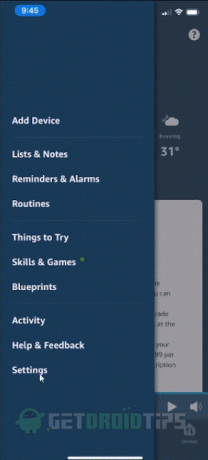
4) Agora continue rolando para baixo e toque no Alexa Privacy opção.
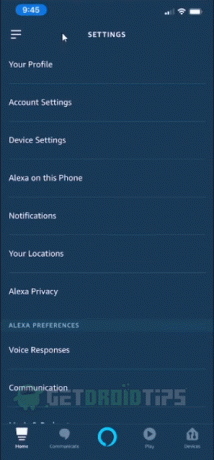
5) Depois disso, toque na opção “Rever histórico de voz”.

6) Agora selecione o “Período” pelo qual você deseja excluir o histórico.
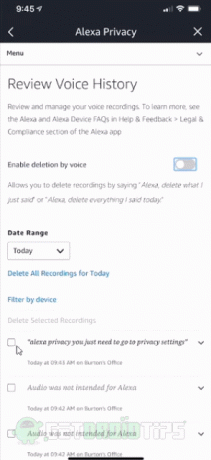
7) Em seguida, um menu suspenso aparecerá. Selecione até o período de tempo que deseja excluir. Todas as gravações dentro desse período de tempo serão excluídas.
Método 2: por meio de um comando de voz
Você também pode excluir todas as gravações que você tem no Alexa. Para isso, é necessário alterar algumas configurações no aplicativo Alexa.
1) Abra o aplicativo Alexa e, em seguida, abra o menu da barra lateral tocando no ícone de três linhas.
2) Depois disso, toque no Configuração opção Alexa Privacy e, em seguida, selecione “Review Voice History”.
3) Agora, a partir daí, você verá uma alternância à direita de “Ativar exclusão por voz”. Quando essa opção for habilitado, agora você pode excluir todas as gravações de voz de Alexa através do Alexa habilitado dispositivos.
4) Em seguida, um pop-up aparecerá, basta tocar Habilite e irá informá-lo de que qualquer pessoa que tenha acesso ao seu dispositivo agora pode excluir suas gravações.
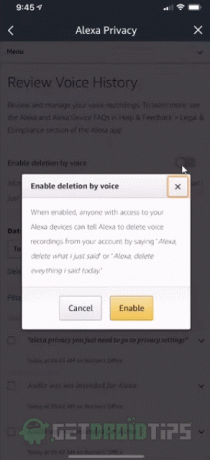
5) Depois disso, você pode dar a Alexa ou Echo um comando de voz que "exclua tudo o que eu disse hoje". Depois disso, todas as suas gravações serão excluídas.
Método 3: Por meio de um navegador?
1) Abra o site amazon.com/alexaprivacysetttings, em seu navegador no Windows ou Mac.
2) Agora clique na guia “Dispositivos”.

3) Selecione o dispositivo Echo.
4) A partir daí, você pode clicar na opção excluir gravação de voz.

5) Mais uma vez, uma janela pop-up solicitará que você confirme se deseja excluir as gravações de voz ou não.
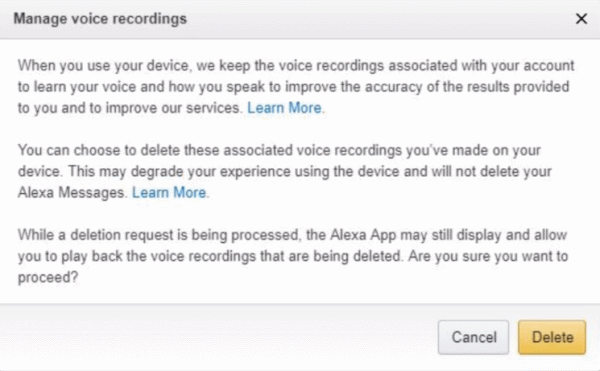
6) Em seguida, clique na opção “Excluir” e todas as suas gravações serão excluídas.
Como parar de compartilhar dados de voz com o Amazon Alexa?
Você também pode bloquear o compartilhamento de dados de voz através do aplicativo Alexa, basta seguir as etapas abaixo:
1) Abra o aplicativo, toque na opção superior direita e abra as configurações.
2) Agora selecione a conta Alexa.
3) Depois disso, selecione a opção Alexa Privacy.
4) Em seguida, toque na opção que diz: "Como seus dados melhoram o Alexa".
Lá você verá vários botões de alternância. A primeira alternância é para ajudar a desenvolver novos recursos e você deve desativar essa opção. Ao desligar, um pop-up aparecerá novamente avisando que desligar esse recurso reduzirá alguns dos recursos. Mas, na realidade, não fará muita diferença.
Depois disso, abaixo dele, haverá outro botão de alternância. Isso interromperá qualquer mensagem que você enviar a outras pessoas, pela qual Alexa usou para melhorar toda a precisão de sua transcrição. Você pode ou não desligar essa alternância porque pode ser útil em alguns momentos.
Escolha dos editores:
- Como consertar se Alexa não está falando no Amazon Echo?
- Como reproduzir vídeos do YouTube em seu Amazon Echo
- Faça chamadas de voz e vídeo usando Alexa e Amazon Echo
- Cancelar a assinatura do Spotify Premium Via iOS, Android ou qualquer navegador?
- Como fazer super curtir e desfazer super curtir no Tinder
Rahul é um estudante de Ciência da Computação com grande interesse na área de tecnologia e tópicos de criptomoeda. Ele passa a maior parte do tempo escrevendo ou ouvindo música ou viajando para lugares desconhecidos. Ele acredita que o chocolate é a solução para todos os seus problemas. A vida acontece, e o café ajuda.



